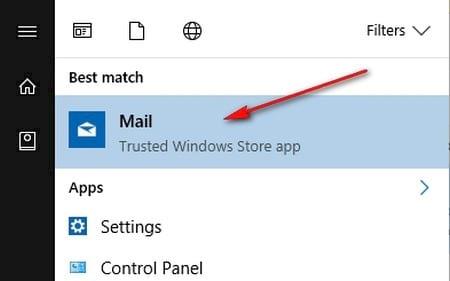Kun käytät Mail-sovellusta Windows 10:ssä, Focused Inbox -ominaisuus auttaa meitä luokittelemaan viestien sisällön helposti. Käyttäjät voivat esiasettaa ohjelman, joka luokittelee saapuvan postin sisältösuodattimien perusteella tärkeän tai tavallisen postin valitsemiseksi. Tavallisen hakutavan sijaan luotamme tähän Kohdennettu Saapuneet -ominaisuuteen tärkeiden sähköpostien hakemisessa. Lisäksi Focused Inbox tukee myös osoitteisiin lähetettyjen kirjeiden nopeaa laatimista, mikä säästää luonnosaikaa.
Vaihe 1:
Ensinnäkin, kirjoita Windowsin hakupalkkiin avainsana Mail ja napsauta sitten Mail (Trusted Windows Store -sovellus) .

Vaihe 2:
Seuraavaksi napsautamme Asetukset-kuvaketta päästäksesi sähköpostin asetuksiin. Käyttäjät napsauttavat Asetukset-kuvaketta , kun kaikki postilaatikot on tuotu Mailiin.

Välittömästi sen jälkeen näkyviin tulee luettelo Mail-sovelluksen vaihtoehdoista. Napsauta Reading päästäksesi Focusused Inbox -ominaisuuteen.
Vaihe 3:
Asetukset-liittymässä käyttäjät vierivät alas Kohdistettu Saapuneet -osioon ja näkevät Lajittele viestit kohdennettuihin ja muihin -vaihtoehdon . Liu'uta tässä vaakapalkkia oikealle aktivoidaksesi ON-tilan ottaaksesi Focusused Inbox -ominaisuuden käyttöön Windows 10:ssä.

Vaihe 4:
Välittömästi sen jälkeen näemme Focused- ja Other-osat ilmestyvät. Kohdistettu-osio auttaa käyttäjiä suodattamaan kaikki tärkeän sisällön sisältävät kirjaimet, kun taas Muut-osio luokittelee tavalliset kirjaimet.
Jos haluat poistaa Focussed Inbox -ominaisuuden käytöstä, liu'uta vaakapalkki vasemmalle Off-tilaan.

Windows 10:n Focusused Inbox -ominaisuutta käytetään suosituimpiin sähköpostipalveluihin, kuten Outlookiin, Hotmailiin,... jotta käyttäjät voivat luokitella saapuvan postin nopeasti. Lisäksi kun napsautat Kohdennettu Saapuneet -ominaisuutta, kun lähetät sähköpostia, meillä on mainintaominaisuus, joka auttaa meitä lisäämään kenet tahansa lähetyspostiluetteloon. Joten heidän lähettämänsä sähköpostit menevät automaattisesti Saapuneet- tai Focused-kansioon, eivät roskapostikansioon.
Katso lisätietoja seuraavista artikkeleista: